Přenášení souborů mezi Androidem a Windows 11 přes Bluetooth

Návod, jak odesílat nebo přijímat soubory mezi zařízením Microsoft Windows 10 a Android zařízením pomocí Bluetooth souborového přenosu
Každý zná alespoň jednoho člověka, který měl tu příšernou plochu Windows 10, kde je doslova každý dokument uložen na ploše a ikony zabírají celou obrazovku. Je to noční můra použitelnosti, a když si dáte tu práci s nastavením pěkného pozadí plochy, prostě vám to překáží.
Můžete jednoduše přesunout své dokumenty do jiného adresáře a odstranit zástupce aplikací, které jste nainstalovali, na ploše. Existuje však další jednodušší způsob, jak skrýt vše najednou.
Pokud kliknete pravým tlačítkem myši na plochu (ne na ikonu), přejdete myší na „Zobrazit“ a poté zrušíte zaškrtnutí možnosti „Zobrazit ikony na ploše“, všechny ikony na ploše se skryjí.
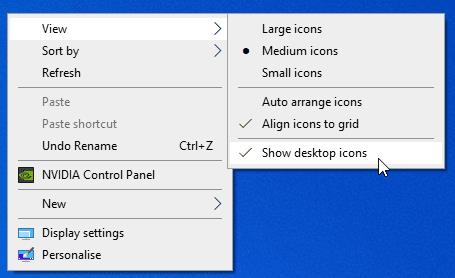
Skrytí ikon pomocí možností
Takže, ať už chcete jen skrýt nějaký nepořádek nebo získat lepší pohled na obrázek na pozadí, můžete své ikony skrýt pomocí několika kliknutí. Pokud chcete skrýt jen několik svých ikon, můžete to udělat také, ale je to trochu složitější. Existují dva typy ikon a je třeba je skrýt různými způsoby.
U výchozích systémových ikon, jako je „Tento počítač“, „Koš“ a podobné, musíte projít svá témata, abyste se jich zbavili. Klikněte pravým tlačítkem kamkoli na plochu a vyberte spodní možnost nabídky – Přizpůsobit. V okně, které se otevře, klikněte vpravo na možnost Motivy.
Na pravé straně máte možnost, která zní „Nastavení ikon na ploše“. Pokud není vpravo, může být dole – v závislosti na tom, jak velké je vaše okno, se může zobrazovat níže na stránce, nikoli vpravo. Kliknutím na něj otevřete další okno, kde uvidíte seznam systémových ikon.
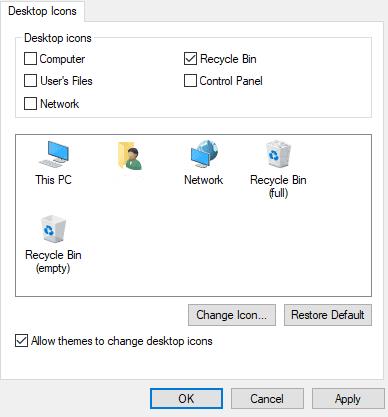
Možnosti ikony na ploše
Jejich skrytí nebo odkrytí je stejně jednoduché jako zaškrtnutí nebo zrušení zaškrtnutí políčka a poté kliknutí na Použít. Můžete také vyměnit ikony za něco jiného, pokud chcete – klikněte na ikonu, kterou chcete změnit (a ujistěte se, že se zobrazuje na ploše, jinak neuvidíte rozdíl) a poté na „Změnit ikonu“. Vyberte ten, který chcete použít, a klikněte na „OK“ – je to tak jednoduché!
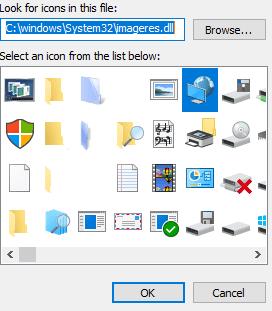
Některé různé možnosti ikon
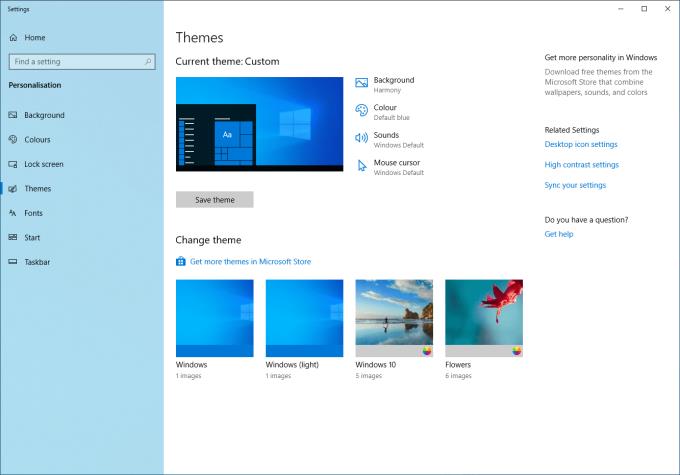
Možnosti motivů
Pro uživatelem vytvořené ikony, jako jsou ty, které se vytvářejí při instalaci programu, neexistuje způsob, jak je jednoduše skrýt, ale existují dva způsoby, jak je nezobrazovat. V případě zástupců je můžete odstranit, aniž by to ovlivnilo program – to by byl případ například programu, který jste nainstalovali. I bez zástupce to bude fungovat naprosto v pořádku – skutečný software je uložen někde jinde.
V případě skutečných souborů, které jsou uloženy na ploše, by jejich odstraněním došlo k úplnému odstranění souboru, takže nejlepší možností je přesunout ty, které nechcete, někam jinam – do složky. Chcete-li jej vytvořit, otevřete Průzkumník souborů ve vámi zvoleném umístění, klikněte pravým tlačítkem myši, poté vyberte „Nový“ v dolní části a klikněte na Složka.
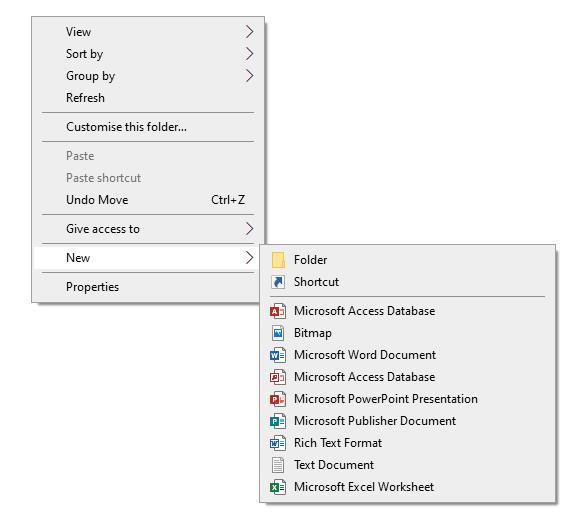
Vytvoření nové složky
Svou novou složku musíte pojmenovat, ale jakmile to uděláte, můžete do ní jednoduše přetáhnout soubory, které na ploše nechcete. Samozřejmě je také můžete přetáhnout do existující složky, pokud nechcete vytvářet novou. Můžete také přetáhnout zástupce programů do takových složek, pokud je nechcete smazat – budou stále fungovat pro spuštění programu, ke kterému patří.
Návod, jak odesílat nebo přijímat soubory mezi zařízením Microsoft Windows 10 a Android zařízením pomocí Bluetooth souborového přenosu
Jak povolit nebo zakázat funkci ochrany souborů systému Microsoft Windows pomocí registru a dalších metod pro Windows 10 a 11.
Tento návod vám ukáže, jak změnit nastavení UAC v systému Microsoft Windows.
Pokud nemůžete změnit nastavení myši ve Windows 10, aktualizujte nebo přeinstalujte ovladače myši. Nebo spusťte řešitel problémů s hardwarem a zařízeními.
Pokud vidíte chybu „Online Troubleshooting Service je zakázána“ při používání jakéhokoli diagnostického nástroje ve Windows, přečtěte si tento článek nyní!
Chcete-li vymazat soubory cookie v prohlížeči Microsoft Edge, otevřete Nastavení a odstraňte soubory cookie ze stránky Všechny soubory cookie a data webu. Zde je postup.
Všechny informace o tom, jak snadno a rychle odinstalovat aplikace nebo programy ve Windows 10. Uvolněte místo na vašem PC.
Když pracujete mimo svůj stůl, můžete získat přístup k počítači pomocí Připojení ke vzdálené ploše systému Windows. Naučte se, jak správně povolit připojení ke vzdálené ploše v systému Windows 10.
Podívejte se, jak efektivně uvolnit místo na disku ve Windows 10 pomocí těchto 15 osvědčených metod. Klíčové tipy pro optimalizaci úložiště pro počítače. Využijte náš návod a získejte zpět cenné gigabajty.
Jak nastavit spřažení procesoru ve Windows 10 pro optimalizaci výkonu a efektivitu.
Udržujte svůj počítač rychlý a spolehlivý tím, že se naučíte kontrolovat stav počítače pomocí aplikace Microsoft PC Health Check a dvou dalších nástrojů Windows.
Důležitý průvodce vytvořením a změnou velikosti oddílů na Windows 10 pro zlepšení správy pevného disku.
Naučte se, jak spravovat své přihlašovací údaje k webům, aplikacím a sítím pomocí Správce pověření ve Windows 10, což je nejlepší způsob, jak uchovávat bezpečná hesla.
Pokud vás trápí chyba Critical Process Died, měli byste si přečíst tuto příručku a opravit chybu Critical_Process_Died ve Windows 10.
Jak se přihlásit jako správce v systému Windows 11 a Windows 10 a spravovat přístupová oprávnění. Obsahuje krok za krokem návody a tipy.
Objevilo se na obrazovce oznámení „Vaše organizace spravuje aktualizace na tomto počítači“? Zde je návod, jak se této zprávy zbavit se špičkovými řešeními.
Jak získat pomoc ve Windows 10 je důležitá otázka a zde najdete užitečné způsoby, jak najít odpovědi na své dotazy týkající se Microsoft Windows 10.
Síťový adaptér v operačním systému Windows 10 je klíčové zařízení, které zajišťuje stabilní síťová připojení. Článek poskytuje efektivní řešení, jak opravit chybějící síťový adaptér.
Zde je kompletní průvodce o obnovovacím disku pro Windows 10, včetně kroků pro vytvoření a obnovení systému.
Kód chyby: 0x80070035 a Síťová cesta nebyla nalezena se vyskytují z mnoha důvodů. Tato příručka obsahuje tolik metod, jak opravit chybu 0x80070035 ve Windows 10.
Existuje mnoho důvodů, proč se váš notebook nemůže připojit k Wi-Fi, a proto existuje mnoho způsobů, jak chybu opravit. Pokud se váš notebook nemůže připojit k Wi-Fi, můžete tento problém vyzkoušet následujícími způsoby.
Po vytvoření bootovacího USB pro instalaci systému Windows by uživatelé měli zkontrolovat výkon bootovacího USB a zjistit, zda bylo vytvoření úspěšné.
Několik bezplatných nástrojů dokáže předvídat selhání disku dříve, než k němu dojde, což vám dává čas na zálohování dat a včasnou výměnu disku.
Se správnými nástroji můžete prohledat systém a odstranit spyware, adware a další škodlivé programy, které se ve vašem systému mohou ukrývat.
Když se například počítač, mobilní zařízení nebo tiskárna pokusí připojit k počítači se systémem Microsoft Windows přes síť, může se zobrazit chybová zpráva „Síťová cesta nebyla nalezena – Chyba 0x80070035“.
Modrá obrazovka smrti (BSOD) je běžná a ne nová chyba systému Windows, která se objevuje, když se v počítači vyskytne nějaká závažná systémová chyba.
Místo provádění manuálních operací a operací s přímým přístupem ve Windows je můžeme nahradit dostupnými příkazy CMD pro rychlejší přístup.
Po nespočetných hodinách používání svého notebooku a stolního reproduktoru na vysoké škole mnoho lidí zjistí, že pár chytrých vylepšení může proměnit stísněný prostor na koleji v dokonalé streamovací centrum, aniž by museli utratit spoustu peněz.
Z Windows 11 bude Internet Explorer odebrán. V tomto článku vám WebTech360 ukáže, jak používat Internet Explorer ve Windows 11.
Touchpad notebooku neslouží jen k ukazování, klikání a zoomování. Obdélníkový povrch také podporuje gesta, která umožňují přepínat mezi aplikacemi, ovládat přehrávání médií, spravovat soubory a dokonce i zobrazovat oznámení.



























